目录
1、RAC 概述及环境规划
centos6+11.2.0.4
7+12C
2、vmware虚拟机环境配置
workstation rac01 rac02 2g
3、系统参数配置
4、udev共享存储配置+grid软件安装
5、安装oracle-RAC软件
6、dbca安装RAC数据库
一、RAC 概述及环境规划
单点数据库 vs RAC 集群数据库
Real Application Clusters-----真正的应用集群
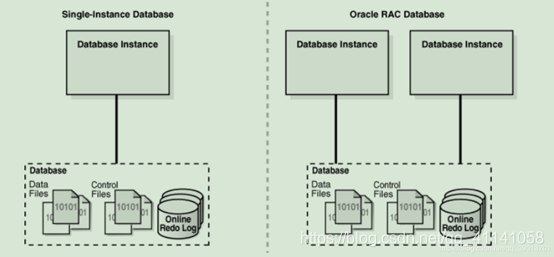
centos6.9 x64位
11.2.0.4 x64位
实例名称:fxdb
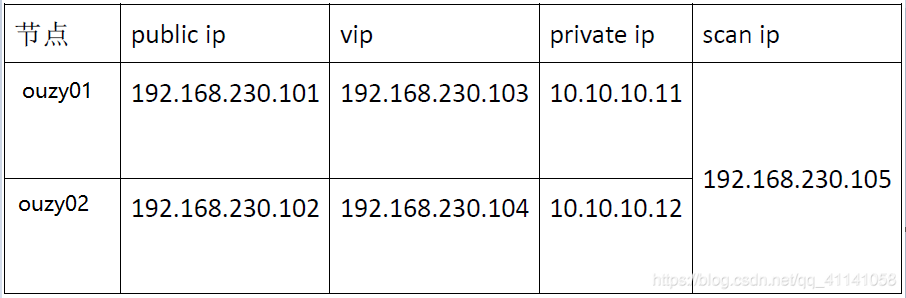
public ip 对外提供服务的ip
private ip 心跳ip,两个实例通讯用的ip
scan ip 负载均衡ip
oracle RAC(一两个节点为例)的本质是 :两台linux服务器各自运行一个 oracle instance ,两台服务器两个instance 共享一块磁盘(用来存储数据),共同对磁盘进行crud操作
二、安装虚拟机、配置网卡(centos6.9)
(安装1台,第2台克隆第1台,然后修改网卡配置信息)
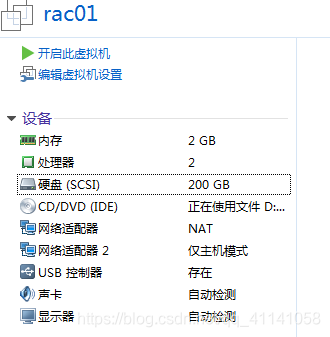
1️⃣要求:①、每个虚拟机2块网卡,1块用于业务访问,1块用于心跳(2个节点之间交换数据);②、安装vmtools工具。
1、安装rac01,并设置2块主机名、网卡等相关信息;
以root用户修改主机1名为:ouzy01
#vi /etc/sysconfig/network
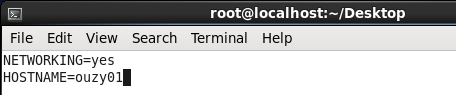
2、修改网卡名称:70-persistent-net.rules
路径:
#cd /etc/udev/rules.d/
#ls
#vi 70-persistent-net.rules
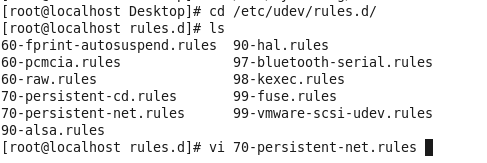
3、修改网卡ip地址:ifcfg-eth0、ifcfg-eth1
#cd /etc/sysconfig/network-scripts/
#ls
#vi ifcfg-eth0
DEVICE=eth0
TYPE=Ethernet
ONBOOT=yes
NM_CONTROLLED=no
BOOTPROTO=static
IPADDR=192.168.230.101
NETMASK=255.255.255.0
GATEWAY=192.168.230.254
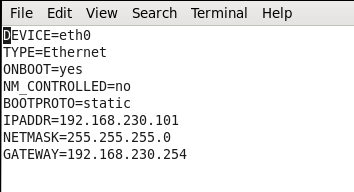
#vi ifcfg-eth1
DEVICE=eth1
TYPE=Ethernet
ONBOOT=yes
NM_CONTROLLED=no
BOOTPROTO=static
IPADDR=10.10.10.11
NETMASK=255.255.255.0
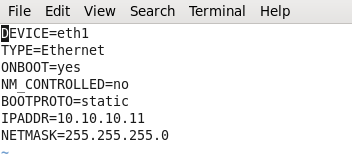
说明:
①配置网卡1的ip:ifcfg-eth0 用于对外提供服务的IP,属称public ip;
②配置网卡2的ip:ifcfg-eth1 用于两个节点之间同步的IP,属称private ip 。
4、关闭防火墙
#vi /etc/selinux/config
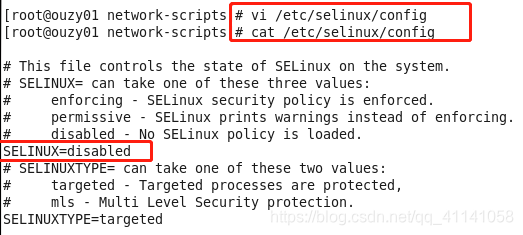
闭防火墙和selinux
Redhat使用了SELinux来增强安全,关闭的办法为:
- 永久有效
修改 /etc/selinux/config 文件中的 SELINUX="" 为 disabled ,然后重启。 - 即时生效
setenforce 0
关闭防火墙的方法为: - 永久性生效
开启:chkconfig iptables on
关闭:chkconfig iptables off - 即时生效,重启后失效
开启:service iptables start
关闭:service iptables stop
让rac01最后效果:
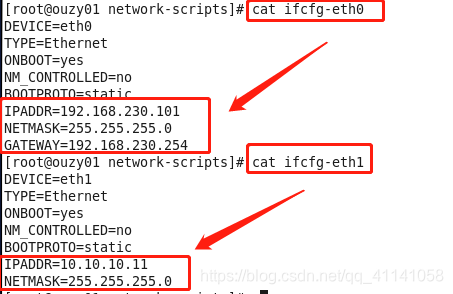
2️⃣使用虚拟机克隆产生另一台虚拟机。
参照1️⃣需要修改主机名、网卡名称、IP。
rac02最后效果:
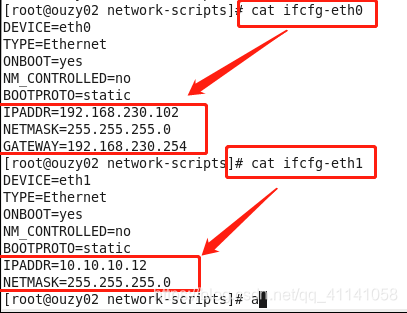
PS:通过2节点之间相互ping另一节点IP测试是否可正常通讯。
三、添加共享存储
方式1. Openfiler是一款非常好的存储管理操作系统,开源免费,通过web界面对存储磁盘的管理(通过配置光圈)
方式2. 配置虚拟机参数
以方式2创建共享存储(需关闭虚拟机)
1、rac01创建共享存储
①添加虚拟机硬盘
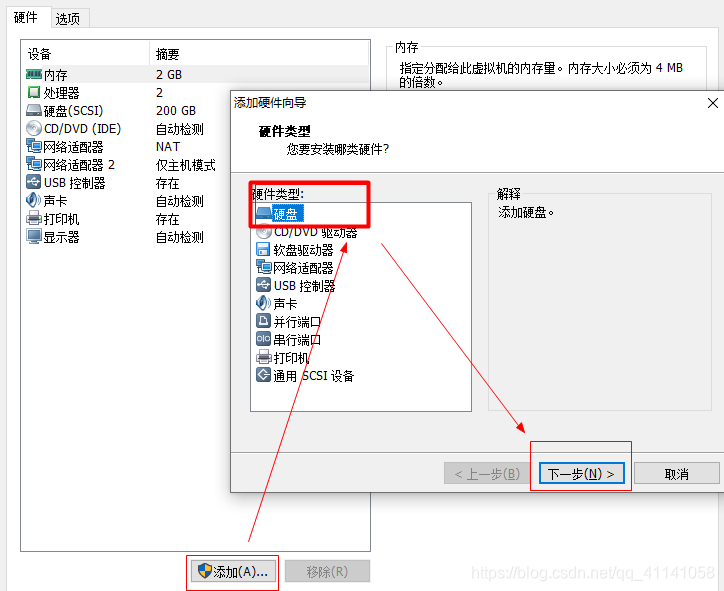
②选择推荐的SCSI(S)磁盘类型
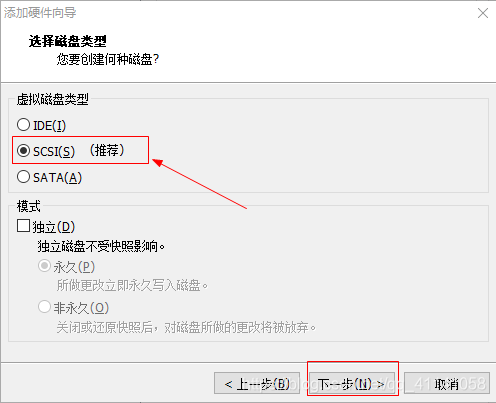
③选择创建新虚拟磁盘
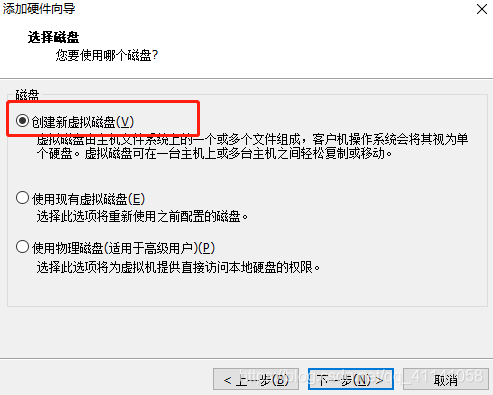
④设置磁盘容量
ps:建议虚拟机磁盘大小10G,勾选立即分配所有磁盘空间(可以提供性能)
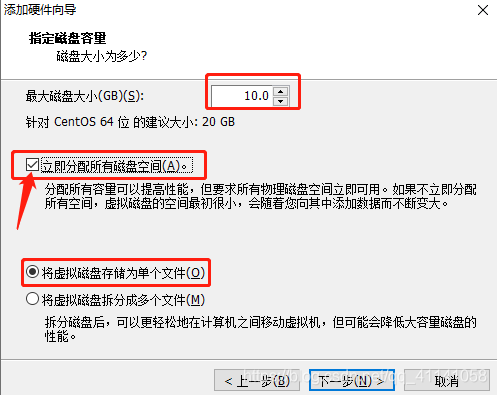
⑤设置新硬盘:高级
虚拟设备节点选择SCSI1:0,模式选择独立,永久。
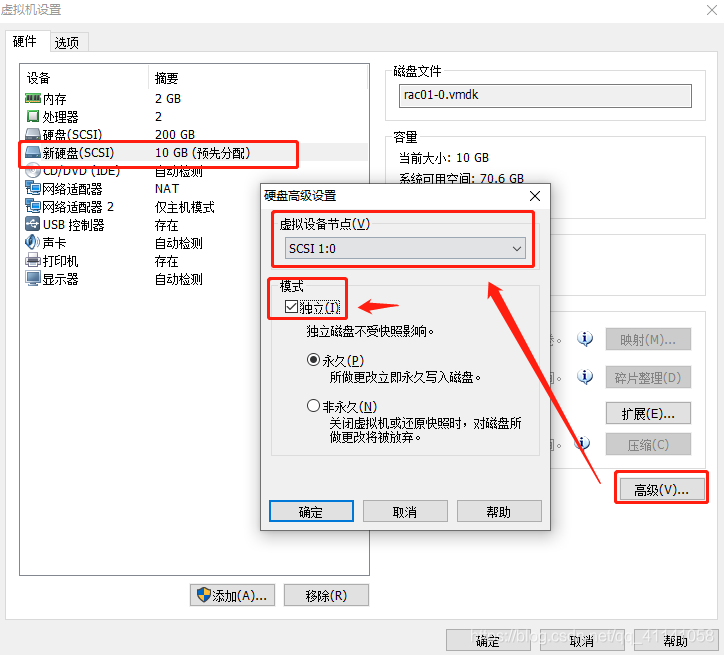
⑥确定以后即可查看虚拟机目录下的rac01.vmx文件中,已存在SCSI1:0
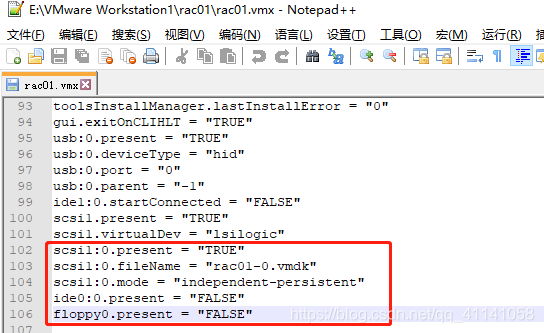
⑦重点:
- 查看scsi1:0.mode = “independent-persistent”(设置为独立模式)
- 在rac01.vmx文件最后,添加如下内容:
scsi1:0.deviceType = “disk”
disk.locking=“false”
diskLib.dataCacheMaxSize=“0”
diskLib.dataCacheMaxReadAheadSize=“0”
diskLib.DataCacheMinReadAheadSize=“0”
diskLib.dataCachePageSize=“4096”
diskLib.maxUnsyncedWrites=“0”
scsi1.sharedBus=“virtual”
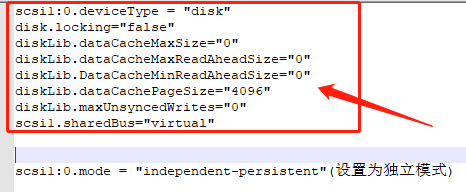
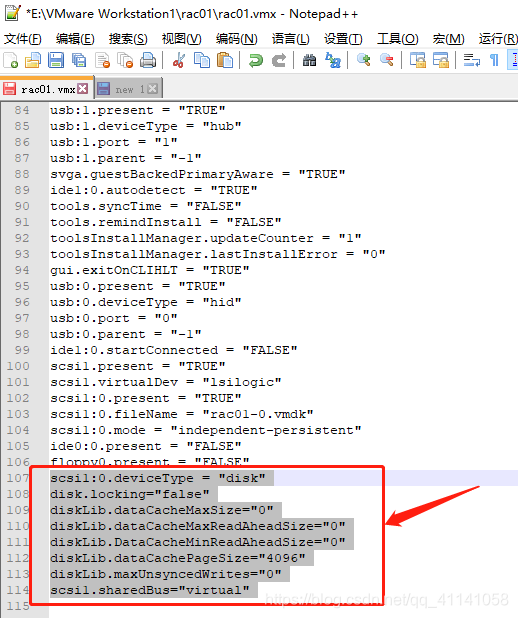
2、rac02选择rac01已创建好的共享存储
①以rac01的方式,编辑rac02,添加硬盘,选择“使用现有虚拟磁盘”
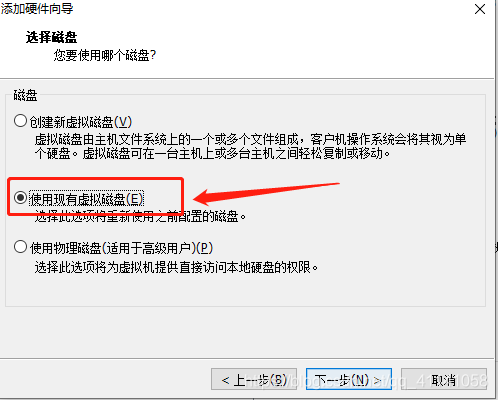
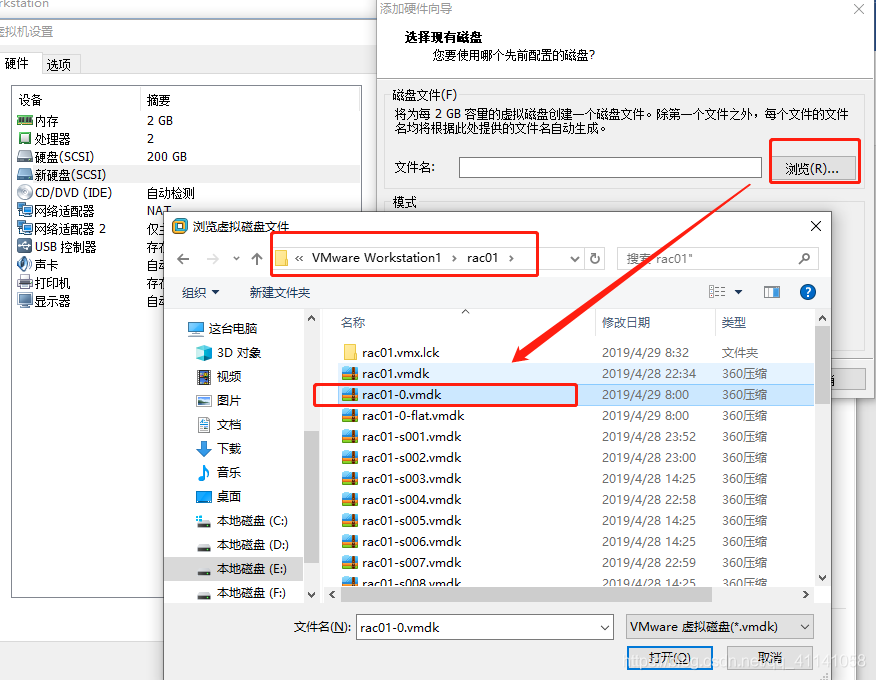
②编辑新硬盘高级属性
同样选择rac01设置的虚拟设备节点SCI 1:0,模式选择独立
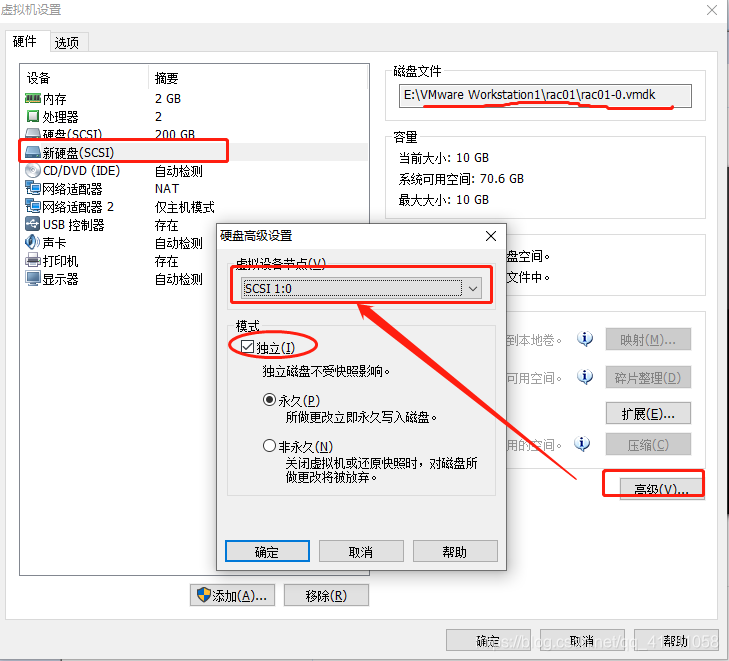
两个节点磁盘设置完成后,启动两台虚拟机验证,在rac01、rac02上查看磁盘情况
用root用户执行 fdisk -l 得到一至结果说明正确
#fdisk -l
要求rac01与rac02和磁盘路径相同
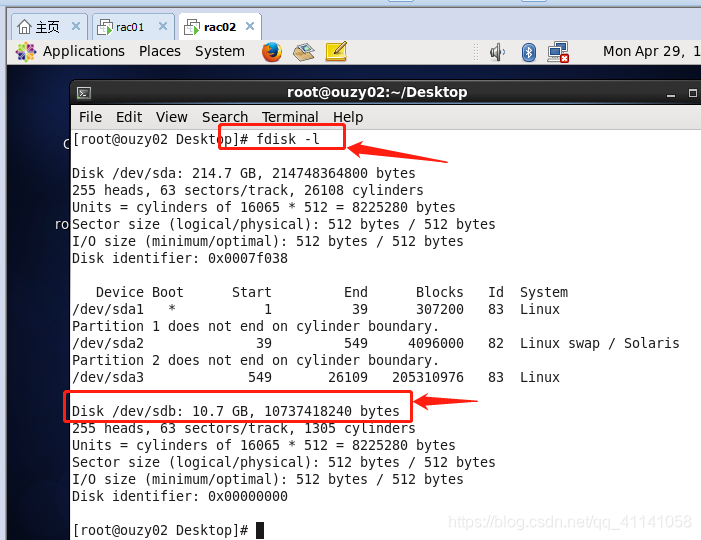
3、设置虚拟机支持UUID
设置虚拟机支持 UUID (关键设置,然后再重启)
在两台虚拟机的 vmx 文件最后添加
disk.EnableUUID = “TRUE”
四、配置系统参数
首先在两个节点.vmx文件中,检查UUID与scsi1:0.mode
disk.EnableUUID = “TRUE”
scsi1:0.mode = “independent-persistent”
1、配置/etc/hosts:
ora01 和 ora02 hosts内容一样,如下:
#vi /etc/hosts
# Public
192.168.230.101 ouzy01
192.168.230.102 ouzy02
# Virtual
192.168.230.103 ouzy01-vip
192.168.230.104 ouzy02-vip
# Private
10.10.10.11 ouzy01-priv
10.10.10.12 ouzy02-priv
# Scan-ip
192.168.230.100 rac-scan
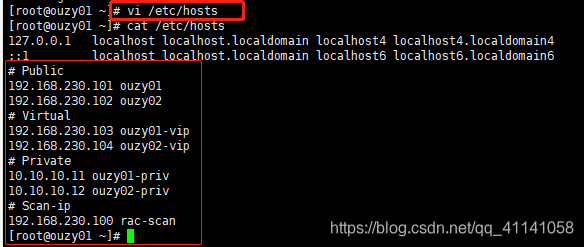
2、创建用户和组 (在2个节点上均需要创建)
①以root用户,创建用户和组(grid、oracle)
groupadd oinstall
groupadd dba
groupadd oper
groupadd asmadmin
groupadd asmoper
groupadd asmdba
useradd -g oinstall -G dba,asmoper,asmadmin,asmdba grid
useradd -g oinstall -G dba,oper,asmdba,asmadmin oracle
②创建用户密码(grid/123456、oracle/123456)
#passwd grid
#passwd oracle
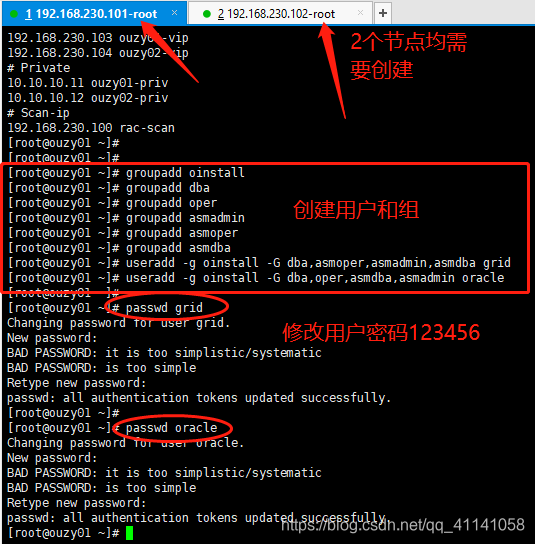
③使用 #id grid、#id oracle查看用户和组信息:
要求节点1和节点2的用户id和组id必须一致
#id grid
#id oracle


3、以root用户在2个节点上,创建目录
创建执行语句如下:
mkdir -p /u01/app/grid
mkdir -p /u01/app/11.2.0.4/grid
mkdir -p /u01/app/oracle/product/11.2.0.4/db_1
chown -R oracle:oinstall /u01
chown -R grid:oinstall /u01/app/grid
chown -R grid:oinstall /u01/app/11.2.0.4
chown -R oracle:oinstall /u01/app/oracle
chmod -R 775 /u01
说明:








 最低0.47元/天 解锁文章
最低0.47元/天 解锁文章















 2万+
2万+











 被折叠的 条评论
为什么被折叠?
被折叠的 条评论
为什么被折叠?








